К сожалению, с нынешнего момента невозможно загрузить пакеты VBA для AutoCAD 2011-2013 с официальной страницы Autodesk (autodesk.com/vba-download). На данный момент соответствующие пакеты доступны только для AutoCAD 2014 и 2015.
Как это объясняет Autodesk:
C 31 января 2014 года Autodesk не имеет прав на распространение VBA версии 6 или более ранней для использования в AutoCAD или других продуктах Autodesk. Это изменение затрагивает вопрос возможности загрузки и установки VBA для Autodesk AutoCAD 2013 или более ранних. Для AutoCAD 2014 и более поздних версий используется VBA 7.1, поэтому он и доступен."
Если Вам все же нужны программы, разработанные с использованием VBA, Вам придется либо искать альтернативные источники, либо переходить на более новые версии AutoCAD, либо переписывать программы, используя другие языки: AutoLISP/VIsualLISP, ObjectARX или управляемый .NET-код (VB.NET, C# и т.п.)
Тем не менее пока на сайте Autodesk VBA для версий 2011-2013 имеются и вы можете их скачать:
Visual Basic for Applications (VBA) — это язык программирования, встроенный во многие приложения, включая офисные программы, САПР, графические редакторы и многие другие. VBA является упрощенной версией языка Visual Basic, имеет схожий с ним синтаксис. Среда программирования VBA обычно встроена в саму программу, поэтому пользователь может сразу начинать писать программы или загружать готовые приложения для работы.

При разработке языка VBA его авторы ориентировались на обычных пользователей, а не на профессиональных программистов, поэтому создавать программы на VBA достаточно просто и быстро.
Из преимуществ языка VBA можно отметить легкость его освоения и простоту использования, универсальность (изучив VBA для AutoCAD пользователь без труда изучит, например, VBA для Microsoft Word или Excel). Главный недостаток языка VBA – проблемы с обратной совместимостью разных версий.
В AutoCAD также есть встроенная поддержка языка VBA, для этого служит отдельный модуль AutoCAD VBA Enabler. С помощью программ на VBA можно обращаться ко всем объектам AutoCAD, примитивам чертежа, общаться между AutoCAD и сторонними приложениями и многое другое. Другими словами, с помощью языка VBA можно создавать программы любой сложности, которые позволят расширить функциональность системы, автоматизировать рутинные операции и многое другое.
Важным отличием VBA для AutoCAD от VBA для других программ является то, что в нем программы хранятся не внутри файлов, а во внешних файлах с расширением DVB.
В последних версиях AutoCAD модуль VBA Enabler не входит в дистрибутив и не устанавливается вместе с самим AutoCAD. Чтобы получить возможность работать с VBA в AutoCAD, вам необходимо скачать и установить AutoCAD VBA Enabler со специальной страницы в интернете

Важно то, что при выборе модуля VBA Enabler нужно обратить внимание на версию AutoCAD и его разрядность. Например, модуль VBA для AutoCAD 2018 32-x не будет работать в среде AutoCAD 2018 64-x.
После скачивания, распаковки и установки модуля AutoCAD VBA Enabler в программе AutoCAD появится возможность работать с приложениями на языке VBA.
Окно редактора VBA (VBA IDE) запускается командой VBAIDE.

Оно стандартное для языка VBA и ничем не отличается от VBA в других программах.
Обратите внимание, что двоичный формат файлов проектов VBA в AutoCAD не совместим с форматом проектов Visual Basic. Однако, в VBA для AutoCAD можно импортировать формы, модули и классы, хранящиеся в файлах форматов FRM, BAS и CLS соответственно.
Список команд, предназначенных для работы с программами VBA:
- VBALOAD служит для загрузки проекта VBA
- VBAUNLOAD выгружает проект из AutoCAD
- VBARUN служит для запуска макроса из командной строки
- VBAIDE открывает окно редактора VBA, в котором можно писать, запускать и отлаживать программы
- VBAMAN открывает менеджер VBA
- VBASTMT выполняет команду VBA в командной строке.
Уже не первый год я встречаю на профильных форумах мнение, что VBA для AutoCAD отмирает, и AutoDesk не будет его включать в следующих релизах в дистрибутив, и вообще, истинные падаваны пользуются lisp, C# и прочим, но только не VBA.
Я инженер-проектировщик ОВиК, не программист. И не хочу, да и некогда, вникать в серьезное программирование. Чаще всего появляется ситуация, что нужно как-то автоматизировать рутину здесь и сейчас. На помощь приходит простой язык VBA.
Далее я покажу, как можно без особых забот сделать самому то, за что серьезные ребята берут не плохие денежки. А именно перенос данных из Excel в AutoCAD и обратно. Заинтересованных прошу под кат.
Программировать будем на стороне Excel — мне так проще. Для подключения нужно войти в режим разработчика: Alt+F8 Либо можно открыть вкладку «разработчик» из настроек ленты.
В окне разработчика VBA входим в верхнее меню: Tools/References. В этом окне нужно поставить галочку на вашей версии AutoCAD
В моем случае это AutoCAD 2014 Type Library. Далее нужно в левом окне создать в вашей книге модуль, как на скриншоте (Module)
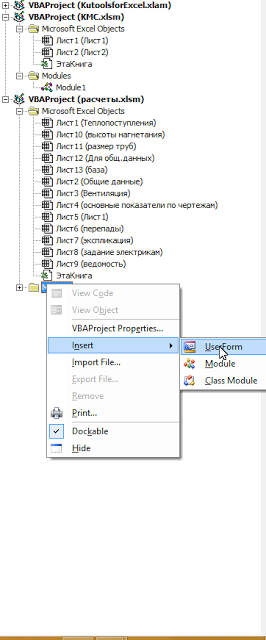
И в модуль вставляем нижеприведенный код:
Аналогичным способом можно создавать блоки с атрибутами, в которые можно вставлять текст из ячеек.
Нужно внести в верхний код изменения вроде:
Код обновления текста по хэндлу — написан ниже: ‘получаем хэндл из ячейки, в которую мы записали кодом выше.
entHandle = ActiveCell.Offset(0, 3).Value ‘получили наш блок по хэндлу
Set blockObj = acadDoc.HandleToObject(entHandle)
А дальше делаем всё то же самое, что и выше.
Для того, чтобы немного разъяснить как это работает вживую — записал видео:
Как видите, кода минимум, однако на больших объектах мне экономит по несколько часов работы. И снижается риск ошибки. Т.к. обычно это выглядит следующим образом у проектировщиков — открываются два окна на разных экранах, и или вручную, или через буфер обмена начинается заполнение выносок или блоков на чертеже.
Опять же чем хорош VBA — что он всегда под рукой 🙂 Excel-то основной инструмент у инженера.
